Wie erstelle ich ganz einfach Breadcrumbs in WordPress für SEO?
Veröffentlicht: 2022-06-06Möchten Sie Breadcrumbs in WordPress für SEO erstellen? Dann ist dies der Artikel, nach dem Sie gesucht haben.
Das Hinzufügen von Breadcrumbs in WordPress hilft Google zu verstehen, wie Ihre Website strukturiert ist. Und dies kann Ihren Rang in den Suchergebnissen verbessern. Es gibt viele andere Vorteile von Breadcrumbs, die wir unten besprochen haben.
Außerdem haben wir einfache Methoden erwähnt, um Breadcrumbs in WordPress zu aktivieren. Lesen Sie daher weiter, um mehr zu erfahren.
Was sind Breadcrumbs in WordPress und warum ist es wichtig?
Breadcrumbs sind Navigationstext, der den Benutzern hilft zu wissen, wo sich die Benutzer auf Ihrer Website genau befinden. Normalerweise erscheinen sie oben auf Ihrer Seite oder Ihrem Beitrag. Wenn der Benutzer beispielsweise von der Startseite aus auf die Seite „Über uns“ klickt, sieht ein Breadcrumb so aus:
Startseite > Über uns
Mit diesem Breadcrumb-Pfad wissen Benutzer, an welchem Ort sie sich gerade befinden. Sie können außerdem jeden Link anklickbar machen, damit Benutzer leicht zu vorherigen Seiten zurückkehren können.
Die Breadcrumbs erscheinen sogar im Google-Suchergebnis. Anbei ein Bild zum besseren Verständnis.
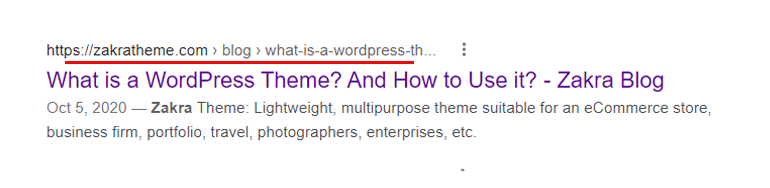
Wie oben erwähnt, verbessern besser strukturierte Daten das Ranking Ihrer Website. Abgesehen davon reduziert das Hinzufügen von Breadcrumbs auch die Absprungraten auf Ihrer Website. Das liegt daran, dass die Benutzer wissen, auf welcher Seite sie sich gerade befinden. Außerdem können sie leicht dorthin navigieren, wo sie hergekommen sind.
Fühlen wir uns nicht alle sicher, wenn wir wissen, in welcher Wegmarke wir uns gerade befinden? So fühlen sich die Benutzer, wenn Sie Ihrer Website Breadcrumbs hinzufügen. Letztendlich verbessert die Aktivierung von Breadcrumbs auf Ihrer Website auch die Benutzererfahrung.
Arten von Paniermehl
Es gibt verschiedene Arten von Paniermehl. Dies sind jedoch die häufigsten Arten von Breadcrumbs, die Sie im Internet sehen werden.
Hierarchiebasierte Breadcrumbs
Dies ist die häufigste Art von Semmelbröseln, auf die Sie stoßen werden. Hier erfahren Sie, auf welcher Seite Sie sich gerade befinden und wie viele Schritte es sind, um zurück zur Startseite zu gelangen.
Attributbasierte Breadcrumbs
Diese Art von Breadcrumb wird hauptsächlich auf E-Commerce-Websites angezeigt. Der Breadcrumb Trail besteht aus Produktattributen. Zum Beispiel: Startseite > Kleider > Rotes Sweatshirt .
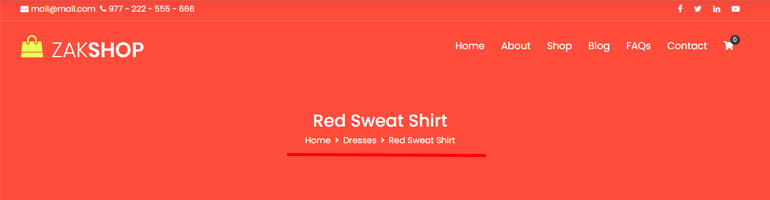
Geschichtsbasierte Breadcrumbs
Verlaufsbasierte Breadcrumbs zeigen den Verlauf aller Seiten, die Sie auf der Website besucht haben. Der Breadcrumb-Trail sieht ungefähr so aus: Home >> Vorherige Seite > Vorherige Seite > Aktuelle Seite .
Wie füge ich Breadcrumbs einfach zu WordPress hinzu? (2 Methoden)
Methode 1: Erstellen Sie Breadcrumb mit dem WordPress-Theme
Die zweite Methode zum Erstellen von Breadcrumbs in WordPress ist die Verwendung eines WordPress-Themes. Es gibt verschiedene Themes, die Funktionen zum Hinzufügen von Breadcrumbs zu WordPress bieten. In diesem Tutorial verwenden wir das Thema Zakra.
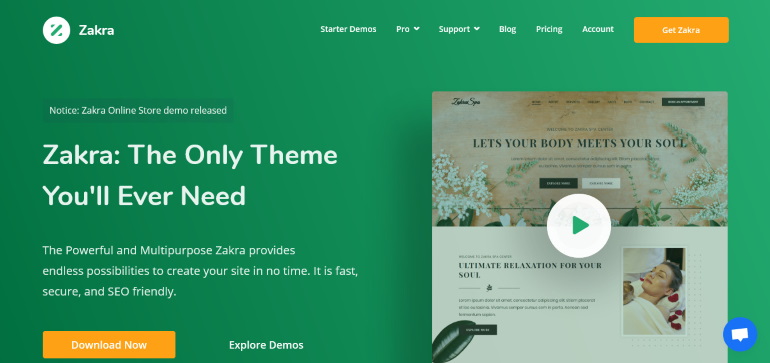
Zakra ist ein Mehrzweckthema und bietet verschiedene erweiterte Anpassungsoptionen. Es ermöglicht auch die Aktivierung von Breadcrumbs mit nur einem Klick.
Installieren und aktivieren Sie Zakra und das Zakra Pro Add-on
Zakra ist ein Freemium-WordPress-Theme. Sie können es einfach über Ihr WordPress-Dashboard installieren und aktivieren.
Die Breadcrumb-Option ist auch in der kostenlosen Version von Zakra verfügbar. Wenn Sie jedoch mehr Anpassungsoptionen wünschen, empfehlen wir die Installation des Zakra Pro-Add-Ons.
Installieren Sie das Zakra Pro-Add-On
Gehen Sie von der offiziellen Website von Zakra zur Preisseite . Wählen Sie nun den Plan Ihrer Wahl und klicken Sie auf die Schaltfläche Jetzt kaufen .
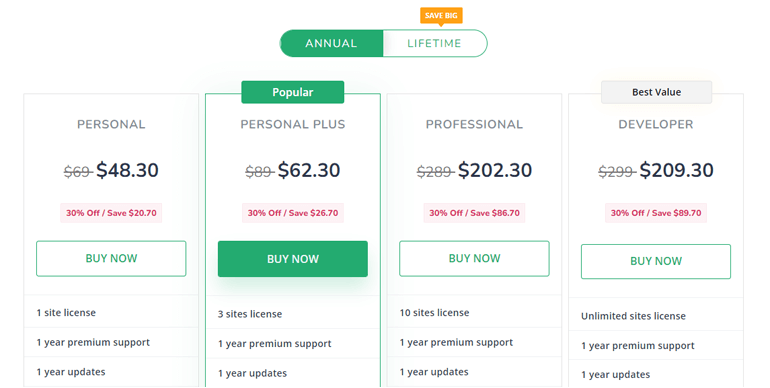
Füllen Sie dann alle erforderlichen Zahlungsfelder aus und kaufen Sie den Plan. Zakra sendet Ihnen eine Rechnung an Ihre Postanschrift (die E-Mail-Adresse, die Sie beim Ausfüllen des Zahlungsformulars hinzugefügt haben). Die E-Mail enthält auch die Anmeldeinformationen für Ihr Zakra-Benutzerkonto sowie den Link zur direkten Anmeldung bei Ihrem Benutzerkonto.
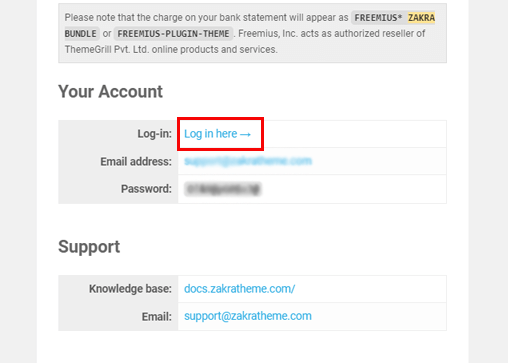
Alternativ können Sie auf der Homepage von Zakra die Option Login in der oberen Menüleiste auswählen. Geben Sie dann Ihre Anmeldeinformationen ein und klicken Sie auf die Schaltfläche Bei Ihrem Dashboard anmelden.
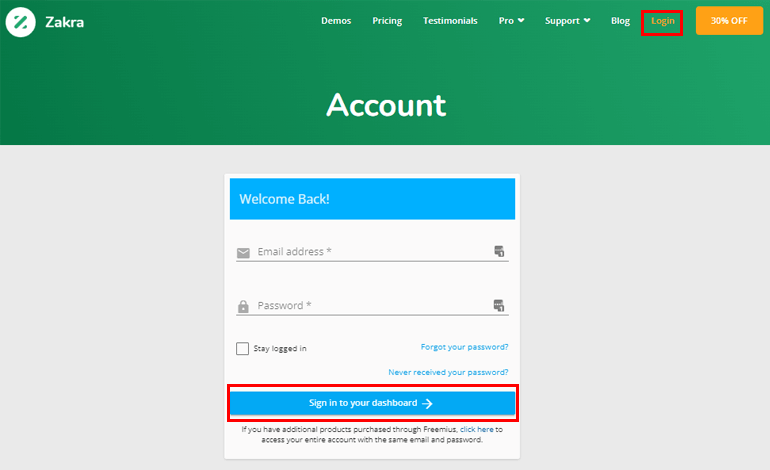
Sie gelangen zu Ihrem Zakra-Benutzerkonto. Gehen Sie jetzt zum Download -Tab und laden Sie das Zakra Pro-Add-on herunter.
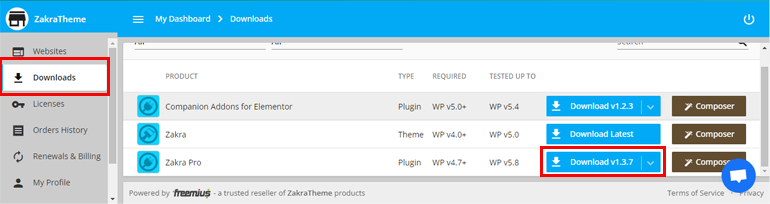
Gehen Sie zurück zu Ihrem Dashboard und navigieren Sie zu Plugin >> Add New . Wählen Sie nun die Option Plug- in hochladen.
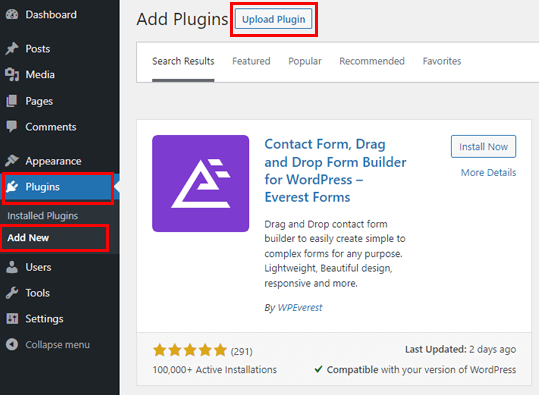
Wählen Sie als Nächstes die gezippte Datei des Zakra Pro-Add-Ons, das Sie zuvor heruntergeladen haben. Klicken Sie auf die Schaltfläche Jetzt installieren . Aktivieren Sie es schließlich.

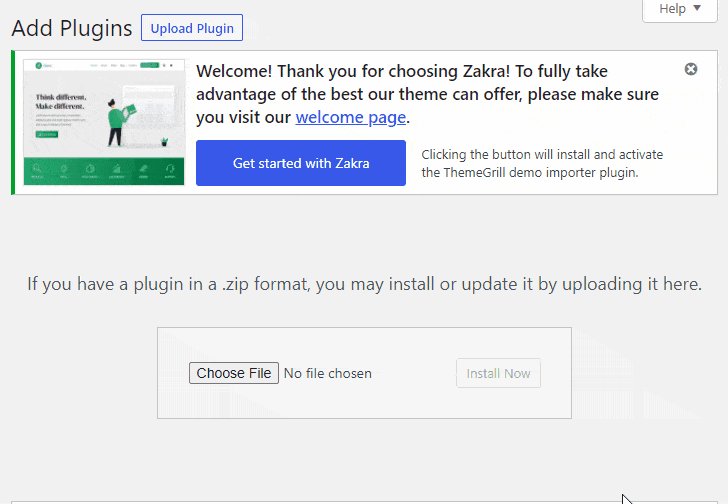
Der Installationsvorgang ist jedoch noch nicht abgeschlossen. Wir benötigen den Lizenzschlüssel, um das Add-on zu aktivieren.
Wechseln Sie in Ihrem Zakra -Benutzerkonto zur Registerkarte Lizenzschlüssel und kopieren Sie den Schlüssel. Kehren Sie dann zu Ihrem Dashboard zurück, fügen Sie den Schlüssel ein und klicken Sie auf die Schaltfläche „Zustimmen und Lizenz aktivieren“.
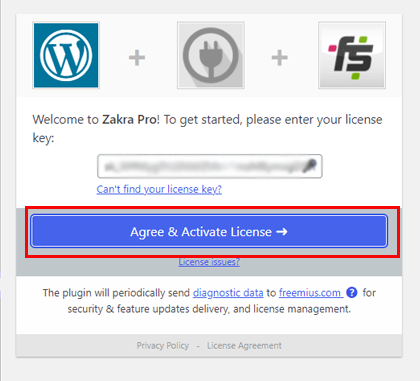
Darüber hinaus bietet Zakra Optionen zum Importieren von Demos. Bitte lesen Sie diesen Artikel zum Importieren von WordPress-Theme-Demo-Inhalten durch, um mehr zu erfahren.
Breadcrumb-Option aktivieren
Nachdem wir Zakra und das Zakra Pro-Add-On erfolgreich installiert und aktiviert haben, sind wir alle gerüstet, um Ihrer WordPress-Website Breadcrumbs hinzuzufügen.
Wählen Sie einfach Aussehen >> Anpassen in der Seitenleiste.
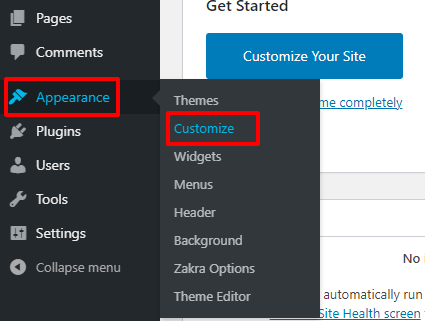
Dadurch gelangen Sie zur Customizer-Seite. Auf der linken Seite können Sie mehrere Anpassungsmenüs beobachten. Sie müssen auf die Option Inhalt klicken.
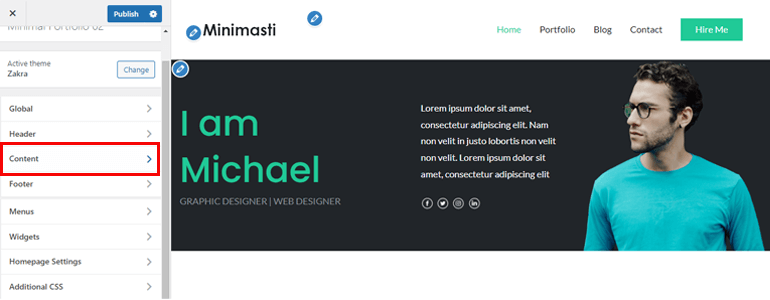
Wählen Sie dann die Option Seitenkopf .
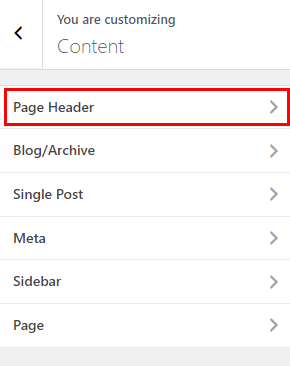
Wenn Sie jetzt ein wenig nach unten scrollen, können Sie den Abschnitt Breadcrumbs sehen.
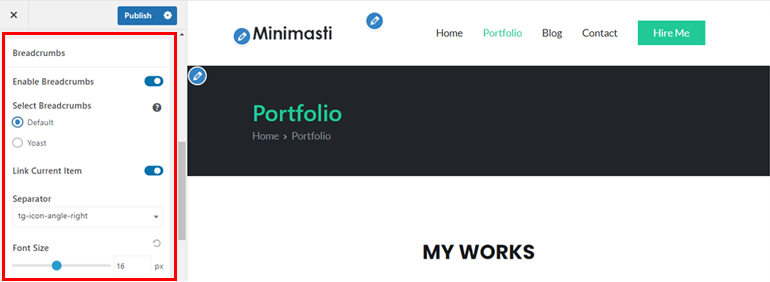
Sobald Sie die Breadcrumbs- Option aktivieren, werden unten weitere Anpassungseinstellungen angezeigt. Wir haben die Einstellungen unten im Detail besprochen.
- Breadcrumbs auswählen: Sie können entweder die vom Zakra bereitgestellten Standard -Breadcrumbs hinzufügen. Oder Sie können die Yoast- Option aktivieren.
- Link Current Item : Wenn Sie einen Link zur aktuellen Seite in Breadcrumbs hinzufügen möchten, aktivieren Sie diese Option.
- Trennzeichen : In dieser Option sind mehrere Symbole verfügbar. Sie können herumspielen und ein Trennzeichen auswählen, das der Stimmung Ihrer Website entspricht.
- Schriftgröße : Stellen Sie die Schriftgröße der Breadcrumbs nach Ihrer Wahl ein.
Hinweis : Die Yoast-Option wird nur angezeigt, wenn Sie das Yoast SEO-Plugin installiert haben.
Klicken Sie am Ende auf die Schaltfläche Veröffentlichen .
Und das ist es. Ganz einfach, oder? Selbst eine technisch nicht versierte Person kann mit Zakra Breadcrumbs hinzufügen.
Breadcrumb deaktivieren
Wenn Sie später die Breadcrumbs-Option entfernen möchten, bietet Zakra diese Option ebenfalls an. Sie müssen lediglich die Option Breadcrumbs aktivieren deaktivieren .
Methode 2: Breadcrumb mit Yoast SEO aktivieren
Yoast SEO ist ein beliebtes SEO-Optimierungs-Plugin. Mit Hilfe dieses Plugins können Sie den Inhalt Ihrer Website optimieren. Dies trägt dazu bei, dass Ihre Website in Suchmaschinen einen höheren Rang einnimmt.
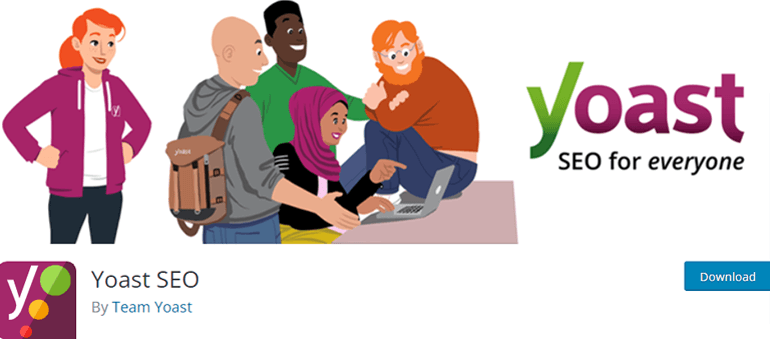
Installieren und aktivieren Sie Yoast SEO
Navigieren Sie in Ihrem WordPress-Dashboard zu Plugins >> Add New .
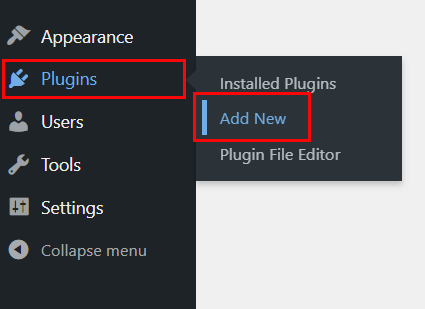
Suchen Sie als Nächstes in der Suchleiste nach Yoast SEO. Sobald es erscheint, klicken Sie auf die Schaltfläche Jetzt installieren . Drücken Sie zuletzt die Schaltfläche Aktivieren .
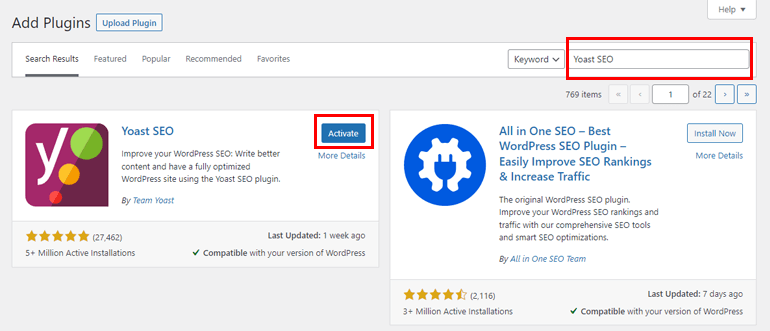
Dann müssen Sie das folgende Code-Snippet zu Ihrem aktiven WordPress-Theme hinzufügen.
<?php
if ( function_exists('yoast_breadcrumb') ) {
yoast_breadcrumb( '<p id=”Breadcrumbs”>','</p>' );
}
?>
Wenn Sie Ihrer gesamten Website Breadcrumbs hinzufügen möchten, gehen Sie zu Aussehen >> Designdatei-Editor .
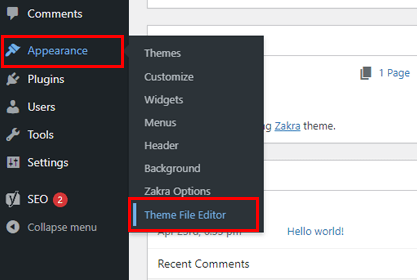
Gehen Sie nun zur Datei header.php und fügen Sie den obigen Code unten hinzu.
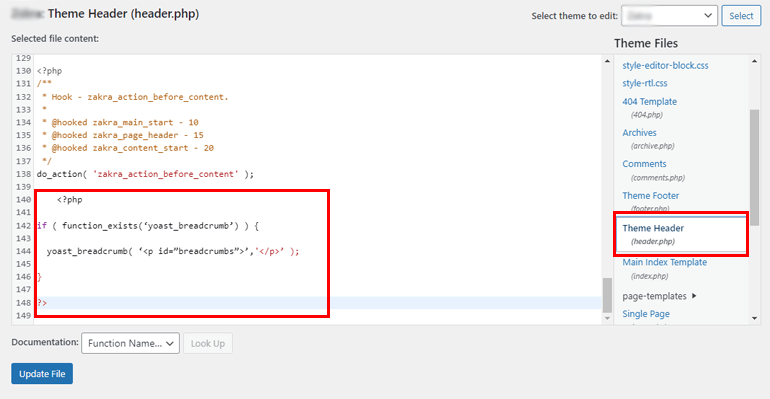
Um Breadcrumbs zu Ihrem Blogbeitrag hinzuzufügen, gehen Sie alternativ zur Vorlagendatei single.php und fügen Sie das obige Code-Snippet hinzu.
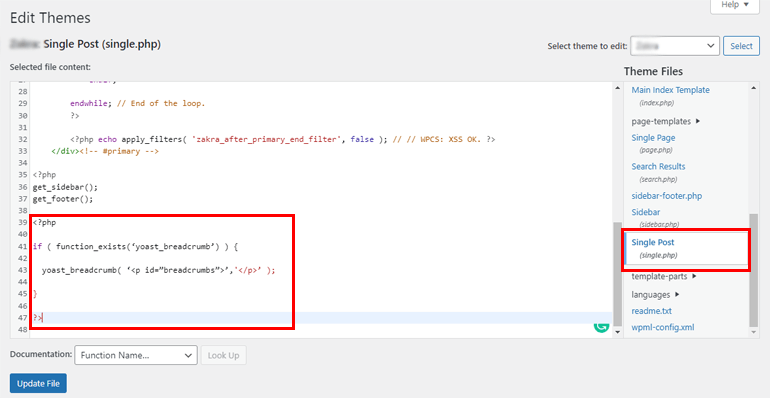
Gehen Sie danach in Ihrem Dashboard zu SEO >> Search Appearance >> Breadcrumbs .
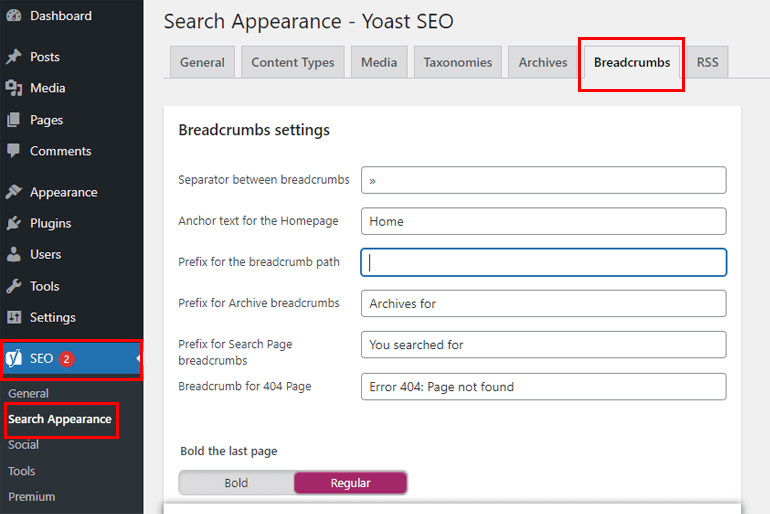
Schalten Sie nun die Breadcrumb-Einstellungen auf Enabled um. Das ist es; Sie haben die Breadcrumbs erfolgreich auf Ihrer Website aktiviert.
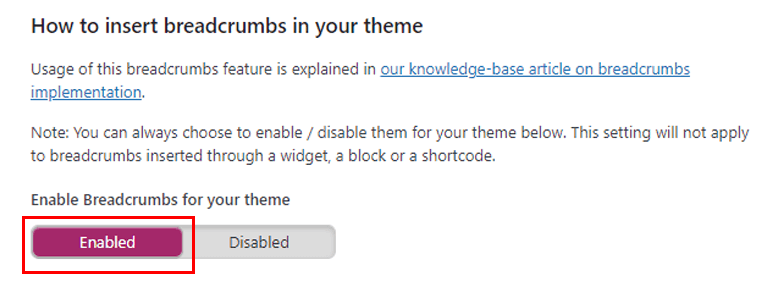
Abgesehen von Yoast SEO gibt es mehrere Breadcrumbs-Plugins auf dem Markt, wie Breadcrumbs NavXT, Flexy Breadcrumb usw.
Verpacken!
Und das ist ein Wrap. Oben haben wir zwei einfache Methoden erwähnt, um Ihrer WordPress-Site Breadcrumbs hinzuzufügen. Einer verwendet das Yoast SEO-Plugin und ein anderer das Zakra-Thema.
Sie können jede gewünschte Methode nach Ihrer Wahl auswählen. Wir empfehlen Ihnen jedoch, Zakra zu verwenden, da es zusätzliche Anpassungsoptionen bietet.
Abschließend wünschen wir Ihnen viel Spaß beim Lesen dieses Artikels. Wenn ja, teilen Sie es auf Ihren Social-Media-Plattformen. Sie können uns auch auf Twitter und Facebook folgen, um regelmäßige Updates und spannende Neuigkeiten zu erhalten.
Bevor Sie gehen, hier ist ein interessanter Artikel darüber, wie Sie eine benutzerdefinierte Homepage in WordPress erstellen.
